この記事の内容
- インターネット回線を契約する流れ
- 賃貸のインターネット設備6選
- 賃貸で使える3つのネット回線
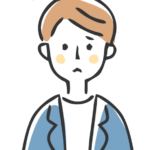 へやたろう
へやたろう賃貸アパートでインターネットを使いたい。どうやって契約したらいいのか教えて欲しい…。



インターネットを契約するまでの流れを知っておきたいわ。
自宅にインターネット回線がないと不便ですよね。最近では、SNSや動画の視聴を頻繁にする人は増えてきました。しかし、インターネット回線を契約するには、工事や設定など手続きをしくてはいけません。失敗しないためには、インターネット契約までの流れを把握することが大切です。
そこで当記事は「賃貸のインターネット契約の流れ」を8ステップで解説します。



読み終わる頃には、インターネットを契約する時の悩みや不安は解消しているます。ぜひ最後までご覧ください。
記事を読むと分かる3つのこと
- インターネット回線を契約する流れ
- 賃貸のインターネット設備6選
- 賃貸で使える3つのネット回線
賃貸におすすめのインターネット回線を知りたい方はこちらの記事を参考にしてください。




運営者 しょう
不動産大家×Webライター
- 所属する団体
- インターネット回線
- NTTドコモ20年愛用・ドコモ光ユーザー
SNSのX(sho_fudosan_oya)でインターネット回線に役立つ情報を発信しています。
気になる内容があれば、目次をタップするとすぐに本文を読むことができます。
賃貸のインターネット回線を契約する流れ


この章では、賃貸のインターネット回線を契約するまでの流れを8ステップで解説します。2つのパート①契約までと、②インターネット開通までに分けてみていきます。
| インターネット回線の契約まで | インターネット開通まで |
|---|---|
| 管理会社に確認する | 開通工事の予約をする(光回線) |
| 回線事業者を決める | 開通工事をする(光回線) |
| プロバイダー事業者を選ぶ | ONU・Wi-Fiルーターの設定をする |
| 料金プランを決める | スマホ・パソコンの設定をする |
管理会社に確認する
賃貸でインターネット回線を導入する時は、不動産の管理会社へ報告しましょう。管理会社に聞くのは「インターネット設置状況」と「回線工事の許可」です。インターネット回線の工事は、壁に穴をあけたり、騒音のする場合があるので事前に許可を取っておく必要があります。また、賃貸にインターネット設備がある時は、回線工事をしないでインターネットが使えます。
賃貸のインターネット設備について詳しく知りたい方はこちらの記事を参考にしてください。


回線業者を決める
| 光回線 | ホームルーター | モバイルWi-Fi |
|---|---|---|
  |   | 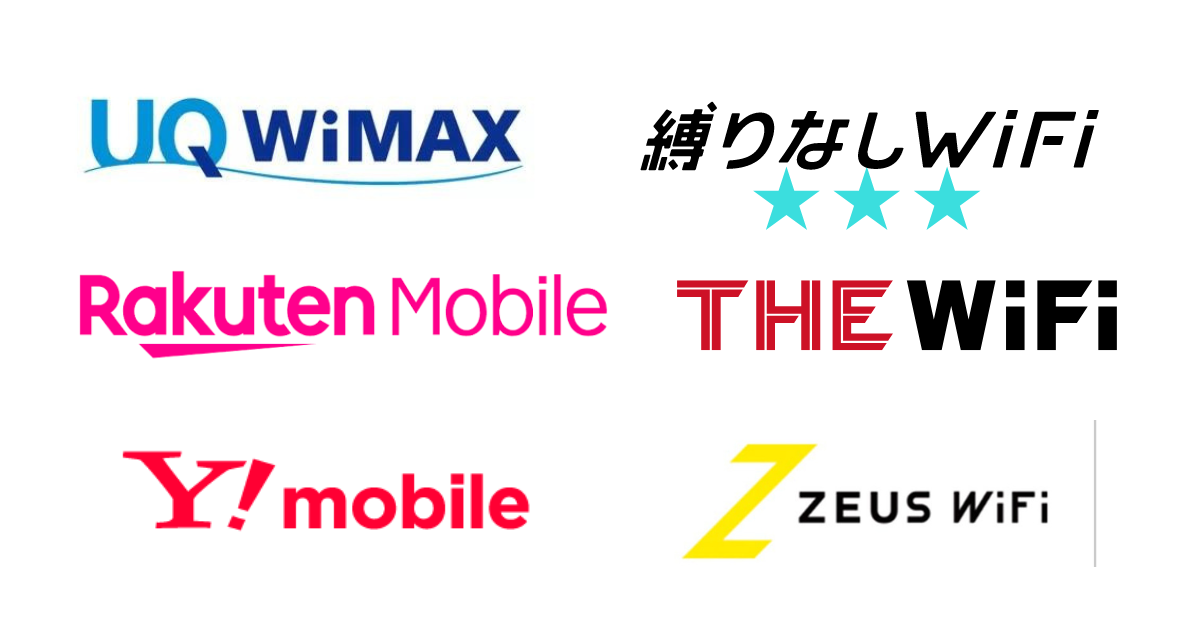 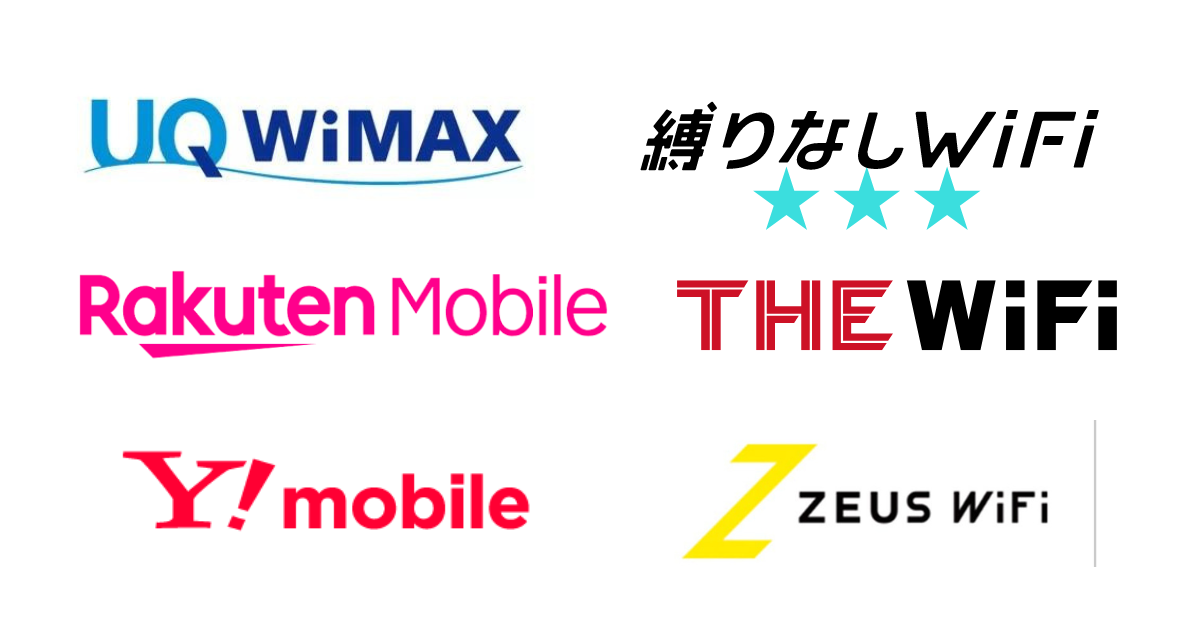 |
賃貸のインターネット回線には、光回線とホームルーター、モバイルWi-Fiの3種類があります。それぞれの回線は、機能や使い勝手が異なるので、自分にぴったりの回線を選ぶのが大切です。光回線・ホームルーター・モバイルWi-Fiの特徴を見ていきましょう。
| 項目 | 光回線 | ホームルーター | モバイルWi-Fi |
|---|---|---|---|
| 月額料金 | 約5,000円 | 約4,000円 | 約3,500円 |
| 通信制限 | 無制限 | 一部制限 | 制限有 |
| 工事の有無 | 必要 | 不要 | 不要 |
| 通信速度 | 早い | 普通 | やや遅い |
| 通信の安定さ | 安定 | 普通 | やや不安定 |
| 導入の手軽さ | やや難しい | カンタン | カンタン |
それぞれの回線の特徴について見ていきましょう。
光回線の特徴
| 光回線のメリット | 光回線のデメリット |
|---|---|
| 通信速度が高速かつ安定 | 工事が必要になる場合が多い |
| 通信制限なく使える | 他の回線より月額料金が高め |
| マンションの月額料金が安い | ネットが使えるまで時間がかかる |
ホームルーターの特徴


| ホームルーターのメリット | ホームルーターのデメリット |
|---|---|
| 工事不要でインターネットが使える | 光回線より通信速度が劣る |
| 引越し先でも利用できる | 天候や障害物に影響されやすい |
| コンセントを挿すだけで使える | 外出先で接続できない |
モバイルWi-Fiの特徴


| モバイルWi-Fiのメリット | モバイルWi-Fiのデメリット |
|---|---|
| 工事不要でネットが使える | ホームルーターより通信速度が劣る |
| 外出先に持ち運びできる | 通信状況が安定しない |
| 月額料金が安い | 通信制限がある |
光回線とWi-Fiでお悩みの方はこちらの記事を参考にしてください。


プロバイダを選ぶ


インターネットを接続するためにプロバイダを選びます。プロバイダとは、インターネット回線を接続するサービスを提供する事業者のことです。例えば、フレッツ光には「GMOとくとくBB」や「OCN」の回線業者があります。同じ回線業者でもプロバイダによってプランが異なり、月額料金や工事費用が変わる場合があるので慎重に選びましょう。また、代理店から申し込む方法がありますが、キャッシュバックなどの特典が減ってしまうことがあるので注意が必要です。
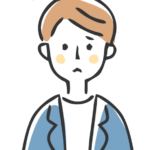
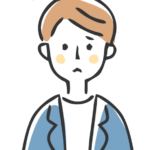
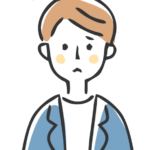
どんな代理店があるの?
インターネット回線の代理店について気になる方はこちらの記事を参考にしてください。
料金プランを決める
| 回線の種類 | 回線業者 | 月額料金 |
|---|---|---|
| 光回線 | 戸建て:4,818円 マンション:3,773円 | |
| 戸建て:5,720円 マンション:4,400円 | ||
| ホームルーター |   | 一律:4,928円 |
  | 一律:4,950円 | |
| モバイルWi-Fi |   | 発送月:1,375円 1ヶ月目以降:4,807円 |
| 3Gまで:1,078円 3G超過~20Gまで:2,178円 20G以上~無制限:3,278円 |
プロバイダを選んだら合わせてプランを選びましょう。光回線には「1Gタイプ」と「10Gタイプ」があり、10Gタイプの方が月額料金は高いです。ホームルーターとモバイルWi-Fiは、データ通信量や回線業者によって異なります。



ここまで前半のおさらいをしておこう。
開通工事の予約をする(光回線)


光回線の申し込みをすると開通工事の予約をします。工事までの期間は時期によって異なりますが、2週間~2ヶ月かかる場合が多いです。また、工事する内容は作業員が現地で作業する「派遣工事」と「無派遣工事」の二つがあります。光回線のインターネットをすぐに使いたい人は、光ファイバー対応賃貸か完備物件を選ぶと良いでしょう。
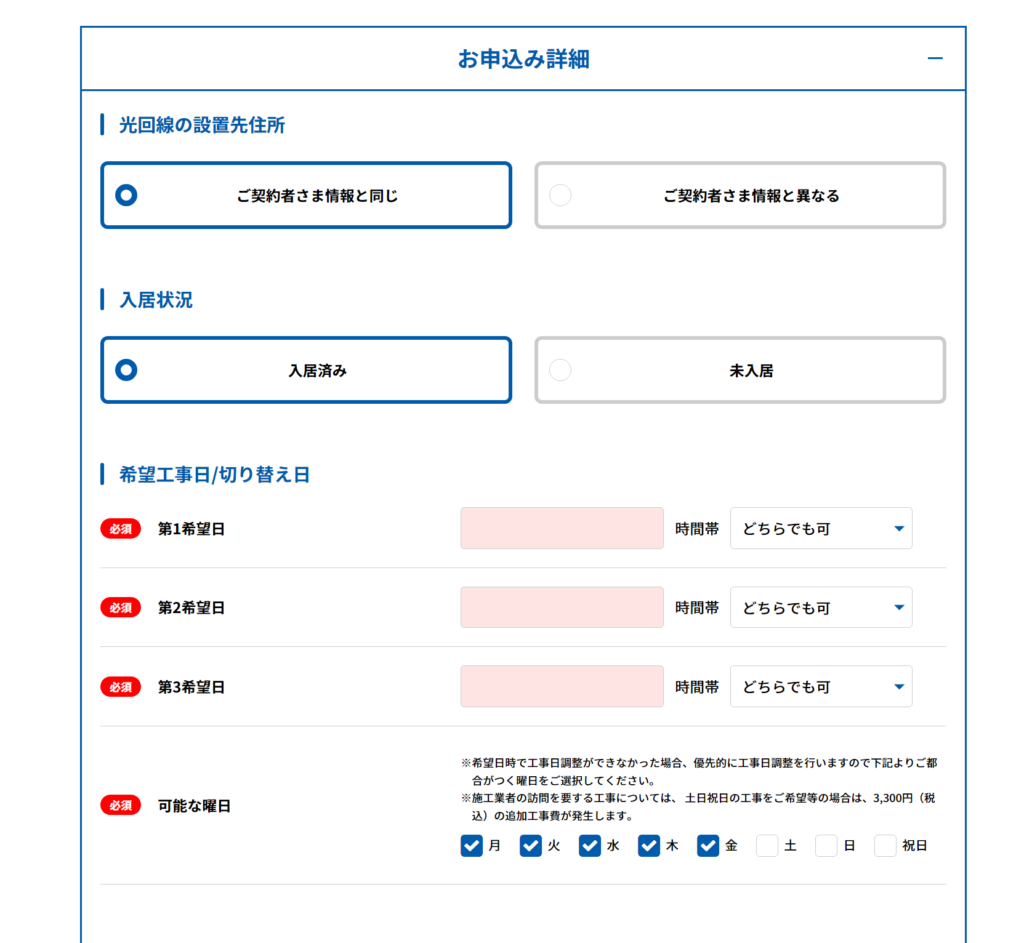
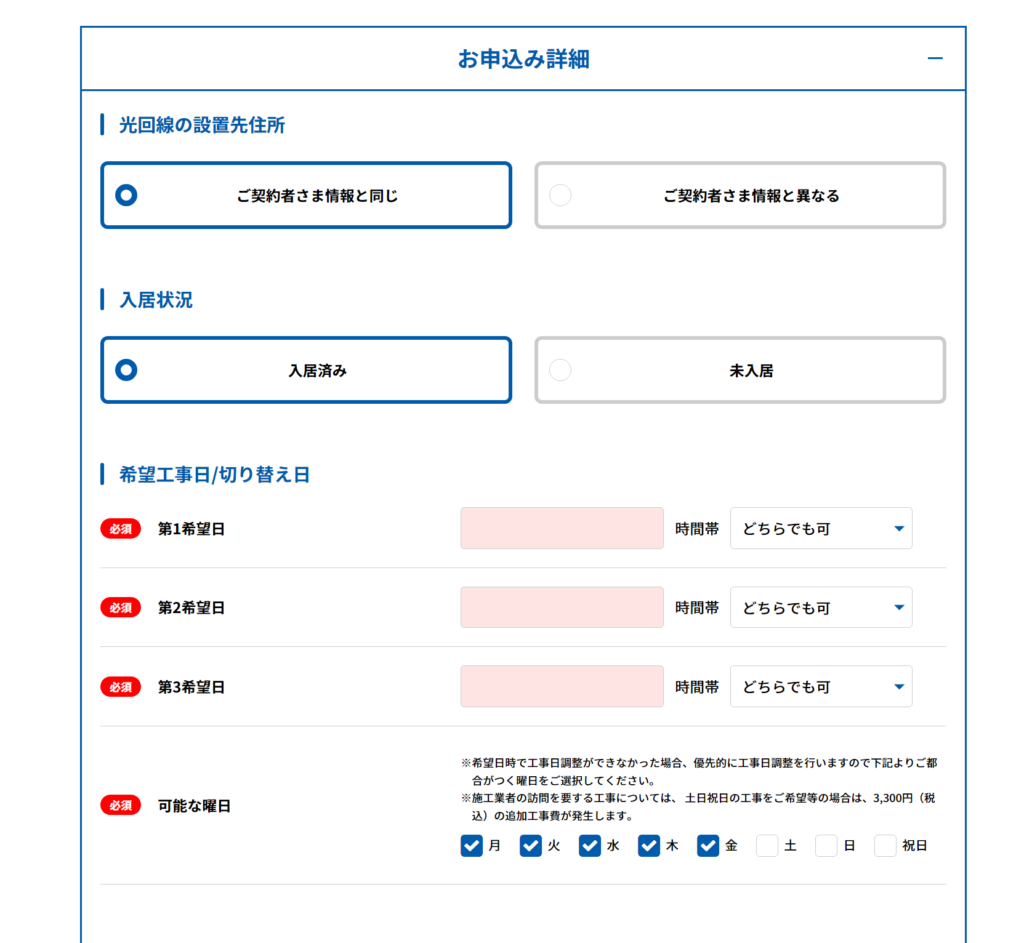
画像引用 GMOとくとくBB
光ファイバー対応賃貸と完備物件の違いについて知りたい方はこちらの記事を参考にしてください。


開通工事をする(光回線)


光回線はイ、ンターネットを使うために開通工事が必要です。開通工事当日までに、自宅へ通信機器が郵送されるので受け取っておきましょう。また、ホームルーターとモバイルWi-Fiは、回線工事が必要ないので、次のステップ「ONU・Wi-Fiルーターの設定」まで読み飛ばしてOKです。
インターネット未対応の物件の場合、近くの電線から建物に光ファイバーを引き込む工事をします。
光ファイバーを集約した配電盤を管理室や共有部に設置します。
配電盤から各フロアに配線を供給します。
光ファイバー対応物件の場合、共有部から部屋内に配線を引き込む工事をします。
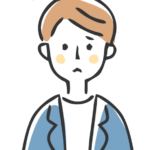
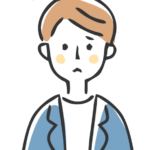
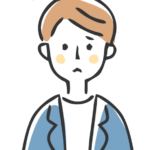
工事に派遣工事と無派遣工事があるみたいだけど、どんなケースだと派遣工事になるの?
派遣工事となるケース
- 建物と部屋に配線が引き込まれていない
- 部屋の中にに光コンセントがない
- 新しく光回線を契約する
無派遣工事となるケース
- 部屋の中に光コンセントがある
- 光回線を転用する



光回線の転用とは、フレッツ光からドコモ光やドコモ光からとくとくBB光に変更した時をいいます。
部屋に光コンセントがある場合や、光回線の転用するときは、無派遣工事で引き続きインターネットが利用できます。無派遣工事は、当日に立合いが不要など面倒な手間がかからないのがメリットです。
派遣工事・無派遣工事の内容
| 派遣工事の内容 | 無派遣工事の内容 |
|---|---|
| 建物に配線の引込み | 信号の切替 |
| 共有部の配線の引込み | |
| 居室内の配線の引込み | |
| 光コンセントの設置 |
ONU・Wi-Fiルーターの設定をする


画像引用 NTTドコモ
配線工事の後は、ONU(モデム)とWi-Fiルーターを設定します。ONUは、光信号をデジタル信号に変換する機能があり、Wi-Fiルーターは無線によって複数のデバイスと接続する役割があります。また、ホームゲートウェイはONUとWi-Fiの機能を併せ持つ1台2役の優れものです。
- ONU:光ファイバーからの光信号をデジタル信号に相互変換する
- モデム:アナログ信号からデジタル信号に相互変換する
- WiFiルーター:スマホやパソコンの複数のデバイスと無線接続する
- ホームゲートウェイ:ONUとWi-Fiルーターの1台2役の機能を持つ
ONU・WiFiルーターの設定方法は、動画で確認することができます。とくとくBB光なら誰でも簡単に設定できます。具体的な手順は1分26秒から始まります。
ONU・WiFiルーターの設定手順
- ONUとWi-Fiルーターをコンセントに挿す
- ONUとWiFiルーターを接続する
- 30分間待機する
ONU・モデム・WiFiルーターについて詳しく知りたい方はこちらの記事を参考にしてください。


スマホ・パソコンの設定をする
通信機器のONUやWi-Fiルーターの設定したら、次にスマホに接続する設定をします。Wi-Fiルーターがあれば、複数のデバイスでもインターネットを楽しむことができます。
| テザリングの手順(iPhone) | テザリングの手順(Android) |
|---|---|
| 設定アプリを開く | 設定アプリを開く |
| モバイルデータを選択 | ネットワークとインターネットを選択 |
| 個人用ホットスポットを選択 | ホットスポットとテザリングを選択 |
| 個人用ホットスポットをオンにする | モバイルホットスポットをオンにする |
| Wi-Fiパスワードの設定 | モバイルホットスポットの設定を調整する |
| 接続をクリックする | 他のデバイスで接続する |
賃貸のインターネット設備6タイプ


賃貸のインターネット設備の6タイプを解説します。賃貸でインターネットを導入する時は、入居する賃貸のタイプを知っておかなければなりません。例えば、インターネット完備物件はすでにインターネットが接続できる状態なので、新たに契約する必要はないでしょう。


インターネット対応物件
| メリット | デメリット |
|---|---|
| 好きなプロバイダーを選べる | インターネットが使えるまで時間がかかる |
| キャッシュバックなどの特典が貰える | 初期費用がかかる |
| 契約する手間がかかる |
インターネット対応の賃貸は、共有部の配線工事は完了していますが、部屋の配線が引き込まれていない物件です。プロバイダーの契約をする必要があるので、引っ越し当日にインターネットは使えません。すぐに使いたい人は次のインターネット物件がおすすめです。
インターネット完備物件
| メリット | デメリット |
|---|---|
| 契約の手間がかからない | プロバイダーを選べない |
| 引っ越し当日からネットが使える | 特典を受取れない |
| 初期費用を抑えられる | 通信速度が遅い場合がある |
インターネット完備賃貸は、インターネット接続に必要な回線業者とプロバイダーが決まっている物件です。そのため引っ越し当日からインターネットが使えます。ただしインターネット回線が光回線の場合、WiFiルーターを用意する必要があるので忘れないように準備しておきましょう。
光ファイバー対応物件
| メリット | デメリット |
|---|---|
| 好きなプロバイダーを選べる | インターネットが使えるまで時間がかかる |
| キャッシュバックなどの特典が貰える | 初期費用がかかる |
| 契約する手間がかかる |
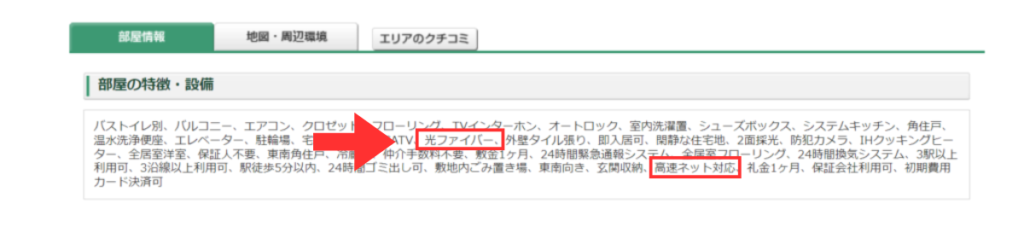
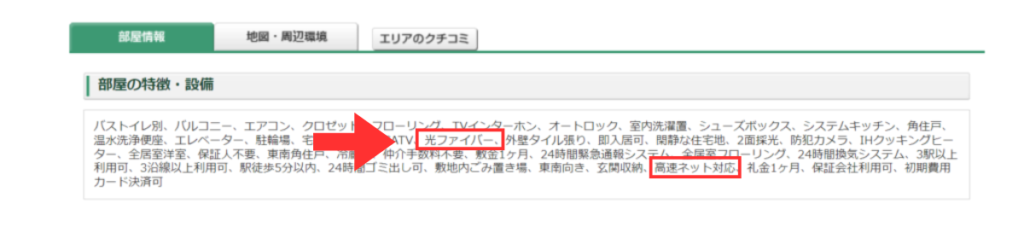
画像引用 【SUUMO】
光ファイバー対応賃貸とは、光回線の配線工事が共有部まで完了している物件です。インターネット対応物件は、光回線かWiFiの2つの場合がありますが、光ファイバー対応賃貸は光回線に限定されます。
光ファイバー対応賃貸について詳しく知りたい方はこちらの記事を参考にしてください。


光ファイバー完備物件
| メリット | デメリット |
|---|---|
| 契約の手間がかからない | プロバイダーを選べない |
| 引っ越し当日からネットが使える | 特典を受取れない |
| 初期費用を抑えられる | 通信速度が遅い場合がある |
光ファイバー完備賃貸とは、光回線の配線工事が共有部と部屋の両方が完了している物件です。インターネット完備物件は、光回線かWiFiの2つの場合がありますが、光ファイバー完備賃貸は光回線に限定されます。
対応物件と完備物件の違いを詳しく知りたい方はこちらの記事を参考にしてください。


インターネット無料物件


| メリット | デメリット |
|---|---|
| 契約する手間がかからない | プロバイダーを選べない |
| 解約金を払わなくていい | 通信速度の遅い場合がある |
| スマホの通信量が節約できる | キャッシュバックを受取れない |
インターネット無料物件は、すぐにインターネットが使えて利用料が無料の物件です。物件によっては、光回線やWi-Fiのケースがあります。画像にあるネット回線は、「Wi-Fi」によるインターネット回線でした。
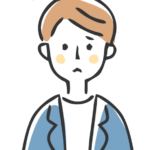
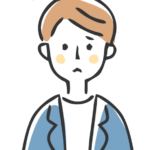
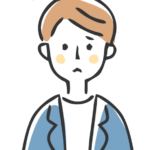
インターネット無料物件についてもっと知りたい…。
インターネット無料物件について詳しく知りたい方はこちらの記事を参考にしてください。


インターネット非対応物件


画像引用 SUUMO
賃貸物件の中には、インターネット設備を設けていない非対応物件があります。非対応物件に光回線を導入する場合、近くの電線から建物に配線を引く大規模な工事が必要です。費用も高くかかるため、不動産屋が許可をしてくれる可能性は低いでしょう。非対応物件環境をインターネットを契約するときは、ホームルーターやモバイルWi-Fiが選択肢となります。
賃貸で使えるインターネット回線3選


賃貸で使えるインターネット回線を3つ紹介します。光回線とホームルーター、モバイルWi-Fiの3回線は、月額料金や通信速度など長所と短所がそれぞれあります。自身がネット回線に望んでいることを考えながらご覧ください。
光回線
| 光回線 | |
|---|---|
| 月額料金 | 約5,000円 |
| 通信制限 | 無制限 |
| 工事の有無 | 必要 |
| 通信速度 | ◎(早い) |
| 通信の安定さ | ◎(かなり安定) |
| 導入の手軽さ | △(やや面倒) |
| キャッシュバック | ◎(最大100,000円) |



光回線をおすすめする人の特徴はどんな人?
光回線をおすすめする人の特徴
- インターネット料金を安く抑えたい
- 高速で安定した通信回線を使いたい
- 格安スマホを利用している
ホームルーター


| ホームルーター | |
|---|---|
| 月額料金 | 約4,000円 |
| 通信制限 | 無制限 |
| 工事の有無 | 不要 |
| 通信速度 | ○(早い) |
| 通信の安定さ | ○(やや安定) |
| 導入の手軽さ | 〇(カンタン) |
| キャッシュバック | 最大20,000円分(アマゾンギフト) |
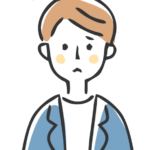
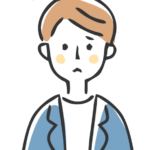
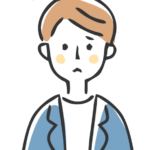
ホームルータが向いている人の特徴は?
ホームルーターをおすすめする人の特徴
- すぐにWi-Fi環境を整えたい
- 工事するのがめんどくさい
- 5Gエリアに住んでいる
モバイルWi-Fi
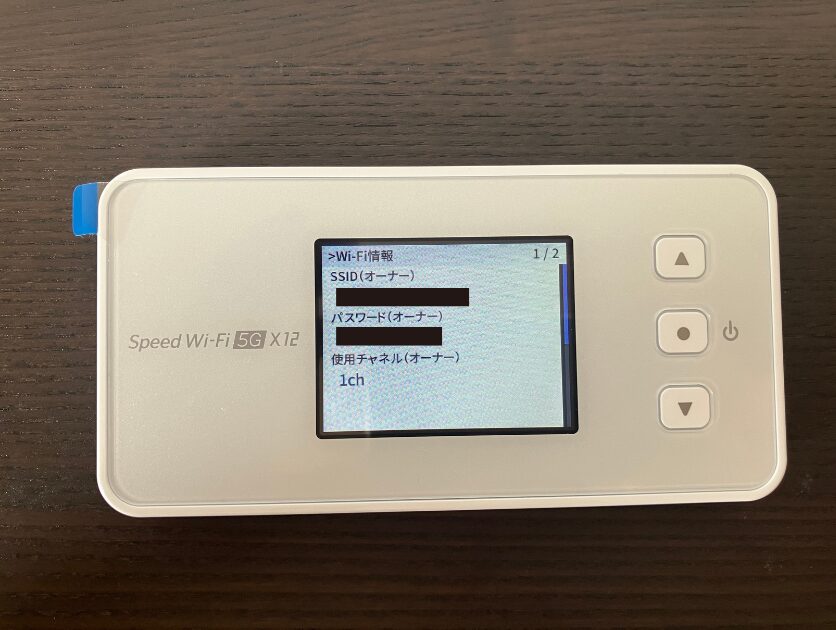
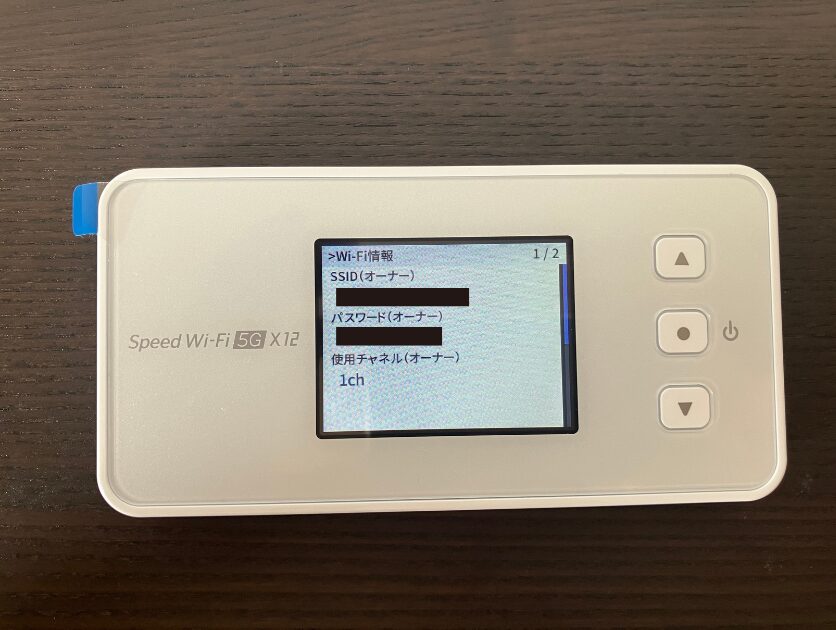
| モバイルWi-Fi | |
|---|---|
| 月額料金 | 約3,500円 |
| 通信制限 | 制限有 |
| 工事の有無 | 不要 |
| 通信速度 | △(やや遅い) |
| 通信の安定さ | △(やや不安定) |
| 導入の手軽さ | 〇(カンタン) |
| キャッシュバック | 最大57,000円 |



モバイルWi-Fiがおすすめする人の特徴はどんな人?
モバイルWi-Fiをおすすめする人の特徴
- 外出先でインターネットを使う
- スマホの通信量を押さえたい
- 工事せずに気軽に使いたい
賃貸とインターネット回線のよくある質問3選


賃貸とインターネット回線のよくある質問を3つ紹介します。掲載していない内容で質問や聞きたいことがある人は、公式ラインかお問い合わせから気軽に相談してください。
賃貸とインターネット回線でよくある質問
工事をしないでインターネットは使えますか?
- 工事をしないでインターネットは使えますか?
-
光回線の場合、部屋に光コンセントがあれば工事をせずにインターネットが使えます。また、ホームルーターやモバイルWi-Fiなら光コンセントがなくても無線によるインターネット接続ができます。
光コンセントの例


画像引用 NTT東日本
賃貸でインターネット付きとはどういう意味ですか?
- 賃貸でインターネット付きとはどういう意味ですか?
-
インターネット付きは以下3つのケースが考えられます。
- インターネット対応物件
- インターネット完備物件
- インターネット無料物件
似た言葉ですが意味は大きく異なります。「対応物件」はプロバイダーの契約をしないとインターネットが使えません。「完備物件」と「無料物件」は、引っ越し当日からインターネットが利用できます。



インターネット無料物件は、ルーターの必要になる場合があるので、事前に不動産屋に確認しておくといいです。
不動産屋に内緒でネット回線は契約できますか?
- 不動産屋に内緒でネット回線は契約できますか?
-
ホームルーターやモバイルWi-Fiなら、不動産屋に内緒でインターネットを使えます。これは、回線工事をしないので不動産屋の許可が不要だからです。ただし、光回線のインターネットを使う場合は、回線工事が必要になるので内緒にやるのは難しいでしょう。念のため相談しておくと、のちのトラブルを防げるのでおすすめです。
まとめ


記事の解説は以上です。賃貸のインターネット回線を契約するまでの流れを解説してきました。
賃貸のインターネット回線を解約するまでの流れ8ステップ
- 管理会社に連絡する
- 回線業者を決める
- プロバイダを選ぶ
- 料金プランを決める
- 開通工事を予約する(光回線)
- 開通工事を実施する(光回線)
- 通信機器(ONU・ルーター)の設定をする
- スマホとパソコンの設定をする
以上が「賃貸のインターネット回線を契約するまでの流れ」でした。全体の流れを理解して行動すれば、回線選びで失敗する確率を大幅に下げることができます。ぜひ、当記事を参考にして最高のネットライフを送っていただけたらと思います。
上京不動産では、賃貸探しとインターネット回線に関する情報を発信しています。最後までご覧いただき、本当にありがとうございました。



記事の質問や聞きたいことがある人は気軽に公式ラインから送ってね。SNSのX(@sho_fudosan_oya)で役立つポストをしているよ。

